Saturday, December 31, 2016
Cara copy tulisan file pdf terkunci lewat Google Chrome
Cara copy tulisan file pdf terkunci lewat Google Chrome

A: Browser? Bukankah program tesebut dirancang untuk keperluan menjelajahi internet?
Q: Yup, memang benar browser dirancang untuk keperluan internet.
A: Lantas browser apa yang dipakai dan kenapa menggunakan program tersebut?
Q: Browser yang dipakai adalah browser milik Google, Google Chrome. Karena Google Chrome merupakan browser yang paling tangguh dan hampir memiliki nilai hampir sempurna dibanding dengan kompetitornya.
Q: Penasaran dengan cara mencopy / menyalin file .pdf yang terkunci lewat Google Chrome? Simak ulasannya berikut.
1. Siapkan file .pdf yang ingin disalin.
2. Buka browser Google Chrome.
3. Drag and Drop file .pdf ke yang ingin disalin ke browser Chrome atau klik kanan file .pdf open with Google Chrome.
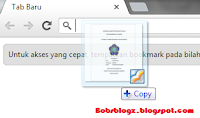
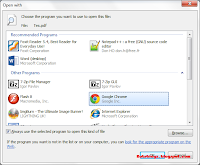
4. Maka akan tampil file .pdf pada program.
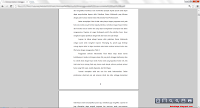
5. Lalu klik icon print pada program atau menekan tombol Ctrl + P.
6. Maka akan tampilan file .pdf yang akan dicetak.
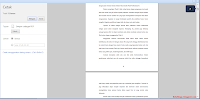
7. Blok tulisan yang akan disalin lalu klik kanan dan pilih salin / tekan Ctrl+C.
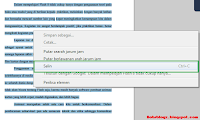
8. Paste-kan ke program pengolah kata atau semacamnya.
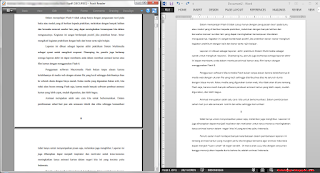
Tadaaaaa...... sekarang file tersebut sudah tersalin, tinggal tugas anda adalah memodifikasi terhadap tulisan tersebut agar tampak sama.
Kekurangan menggunakan teknik ini:
1. Tampilan tulisan tidak bisa diperbesar atau perkecil (zoom). Terutama bagi layar komputer yang kecil akan lebih menyulitkan.
2. Tidak bisa menyalin gambar.
Pesan : Gunakanlah trik tersebut secara bijak.
Tested on Google Chrome Version 23.0.1271.95
Semoga bermanfaat. :D
Available link for download